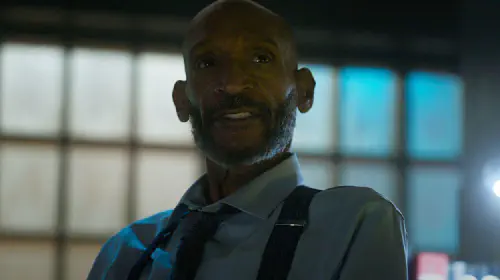当你删除电脑里的文件时,并不意味着它真正消失了——无论是老式机械硬盘、固态硬盘还是U盘都是如此。但反过来说,存储设备上残留的数据痕迹也不代表你总能找回那些被删除、损坏或丢失的文件。

让我们破除一些迷思。本文将为你揭示文件删除时的真实运作机制,不同存储介质的差异,文件恢复的可能性,以及如何防止文件被复原。
文件删除的真相
想象你的存储设备是一座公共图书馆,每个文件都是书架上的书籍。操作系统(如Windows)通过索引目录知晓每本书的位置。当你访问文件时,系统会根据存储位置的指针调取数据。
删除文件并非销毁书籍,而是系统丢失了指向这本书的指针。在系统看来,这本书已不存在,但实体仍留在书架上等待处理。理论上,即使系统不知情,你仍可以通过全盘扫描找回这些“丢失的书籍”。
本质上,删除操作只是将存储扇区标记为“可复用”。要彻底销毁数据,必须使用安全擦除工具覆写物理存储单元——在此之前,这些“已删除”数据仍可能被恢复。
不同存储介质的数据恢复难度
机械硬盘(HDD):传统磁盘的数据恢复极为简单,只要未被新数据覆盖,找回删除文件易如反掌
固态硬盘(SSD):支持TRIM指令的SSD会在删除时立即清理数据。若启用TRIM(通常默认开启),文件将瞬间物理消失,恢复可能性微乎其微
U盘/SD卡:这类闪存设备虽属固态存储,但普遍不支持TRIM指令。即使删除,数据往往仍可恢复(部分外置SSD可能支持TRIM)
加密存储是终极解决方案。经BitLocker等工具加密后,没有密钥即使数据残留也只是一堆乱码。加密技术不仅能保护现有文件,更能守护已删除数据的安全。
数据恢复实战指南
立即停止使用目标存储设备,避免写入操作覆盖待恢复数据
使用Recuva等简易恢复工具扫描,微软也推出了命令行工具Windows File Recovery
对关键数据(如企业机密或珍贵照片),建议寻求专业数据取证服务
彻底销毁数据的方法
加密为王:没有密钥就无法恢复任何文件
安全擦除工具:Eraser和BleachBit可彻底覆写机械硬盘/U盘/SD卡上的文件
全盘覆写:用Disk Wipe等工具向整个U盘/SD卡写入乱码,确保数据不可复原
物理销毁:对极端敏感数据,直接销毁存储设备比数字擦除更可靠(军方处理核密码时就会采用焚毁方式)
云备份的隐形风险
现代系统往往自动备份数据到云端(如Windows默认通过OneDrive同步桌面、文档等文件夹)。手机相册通过Google Photos或iCloud备份也是同理。你以为已删除的文件,可能在云端备份或回收站(通常保留30天)中留有副本。因此确保数据不可恢复时,必须排查所有存储位置。
终极建议
删除≠消失:文件可能仍在存储设备上,除非设备支持TRIM即时清理。同时,本地删除的文件可能存在于云端备份。而加密数据无论能否恢复,没有密钥都毫无价值。保持警惕,善用加密技术,选择安全存储方式,做好备份管理——这才是守护数据安全的完整策略。